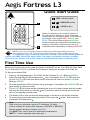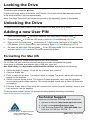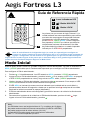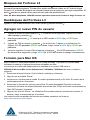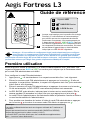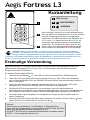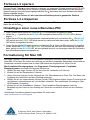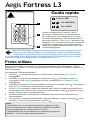Apricorn Aegis Fortress L3 Guía de inicio rápido
- Tipo
- Guía de inicio rápido
La página se está cargando...
La página se está cargando...

Aegis Fortress L3
Guía de Referencia Rápida
3
1
2
Botón UNLOCK
Luces indicadoras LED
Botón LOCK
La primera vez que conecte el Aegis Fortress L3, la
unidad realizará una autocomprobación para vericar
que todos los componentes de seguridad funcionen
correctamente. Los LED pasarán por 3 etapas de
prueba: ROJO, VERDE y AZUL. A esto le seguirán
tres parpadeos VERDES que indican que todos los
componentes funcionan correctamente. Una falla
de prueba dejará la unidad en un estado inoperable
indicado por un LED ROJO parpadeante.
Modo Inicial
Antes de poder utilizar Fortress L3, se DEBE congurar el PIN de administrador. Los LED se iluminarán en
AZUL y VERDE para indicar que la Fortaleza está esperando que se congure un PIN de administrador.
Para congurar el PIN de administrador:
1. Presione
+ 9 simultáneamente. Los LED estarán en AZUL constante / VERDE parpadeante.
2. Ingrese el nuevo PIN de administrador y presione la tecla
. Si se acepta, el LED AZUL se apagará,
el LED VERDE parpadeará tres veces y luego volverá a AZUL sólido y VERDE parpadeante.
3. Vuelva a ingresar el PIN de administrador y presione la tecla
nuevamente. Si se acepta, el LED
VERDE se encenderá de forma continua durante tres segundos.
4. El LED AZUL se iluminará de manera continua indicando que la unidad está en modo Admin y
permanecerá así durante 30 segundos o hasta que se presione la tecl
, cualquiera de los cuales
devolverá la unidad a su estado de espera (bloqueado).
5. El PIN de administrador ahora está congurado y permitirá el acceso a la unidad o las funciones de
administrador.
6. Para acceder a los datos de la unidad con el PIN de administrador, presione el botón
, luego
ingrese el nuevo PIN de administrador y presione .
Nota: Si está utilizando el Congurador Aegis (se vende por separado) para congurar su
Fortress L3, primero asegúrese de que el dispositivo que se va a congurar tenga la etiqueta del
logotipo “congurable”. Si está usando el Con gurador para con gurar sus Productos Seguros
Aegis, NO lleve a cabo ninguno de los pasos que se describen abajo; el Con gurador Aegis únicamente
puede reconocer Productos Seguros Aegis en su Modo Inicial.
CONFIGURABLE
Nota:
Los PIN deben tener una longitud mínima de 7 y un máximo de 16 dígitos.
No puede contener todos los números consecutivos (2345678 o 9876543)
No puede contener todo el mismo número (1111111)
La tecla MAYÚS puede usarse para combinaciones adicionales.
SHIFT + 1 es un valor separado que solo 1.
2
1
3

Bloqueo del Fortress L3
Para bloquear la unidad, simplemente pulse el botón . De tener éxito, el LED ROJO se
iluminará permanentemente. Si todavía se están escribiendo datos en el Producto Aegis
Fortress L3, el Modo Bloqueado se retrasará hasta que la operación se haya completado. El
botón
también se puede utilizar para salir del modo de administración.
Nota: En Modo Bloqueado, NINGÚN sistema operativo reconocerá Productos Aegis Fortress L3
Desbloqueo del Fortress L3
Formato para Mac OS
Aegis Fortress L3 viene preformateado en NTFS para Windows
®
. Para Mac OS, primero debe
formatear la unidad a un sistema de archivos compatible con Mac.
Una vez que la unidad esté desbloqueada e insertada en un puerto USB, abra el
Utilidad de disco de Mac desde Aplicaciones / Utilidades / Utilidades de disco y realice lo
siguiente:
1. Seleccione la Aegis Fortress L3 de la lista de unidades y volúmenes.
2. Haga clic en la pestaña “Borrar”.
3. Introduzca un nombre para la unidad. El nombre predeterminado es Sin título. El nombre de la
unidad aparecerá en el escritorio.
4. Seleccione un formato de volumen para utilizar. El menú desplegable Formato de volumen
muestra los formatos de unidad disponibles que admite Mac. El tipo de formato recomendado es
‘Mac OS Extended (Journaled)’.
5. Haga clic en el botón “Borrar”. La Utilidad de Discos desmontará el volumen del escritorio, lo
borrará y luego lo desmontará en el escritorio.
Las instrucciones completas de formato se pueden encontrar en línea en
https://www.apricorn.com/support
Ingrese un PIN de administrador o un PIN de usuario y presione el botón .
© Apricorn 2019. Todos los derechos reservados.
12191 Kirkham Road, Poway, CA, U.S.A. 92064
Agregar un nuevo PIN de usuario
1. Ingrese al modo de administración ( + 0 durante cinco segundos. Ingrese el PIN de
administrador y presione
).
2. Mantenga presionado
+ 1 hasta que el LED cambie a AZUL jo y VERDE par-
padeante.
3. Ingrese un PIN de usuario y presione
(un mínimo de 7 dígitos y un máximo de 16
dígitos). El LED parpadea VERDE tres veces, luego vuelve a AZUL jo y VERDE par-
padeante.
4. Vuelva a ingresar el nuevo PIN de usuario y presione . Si el LED permanece VERDE
jo durante dos segundos y luego AZUL jo, el PIN de usuario se agregó correctamente.
La página se está cargando...
La página se está cargando...
La página se está cargando...
La página se está cargando...
La página se está cargando...
La página se está cargando...
Transcripción de documentos
Aegis Fortress L3 Guía de Referencia Rápida 1 1 2 3 Luces indicadoras LED 2 Botón UNLOCK 3 Botón LOCK La primera vez que conecte el Aegis Fortress L3, la unidad realizará una autocomprobación para verificar que todos los componentes de seguridad funcionen correctamente. Los LED pasarán por 3 etapas de prueba: ROJO, VERDE y AZUL. A esto le seguirán tres parpadeos VERDES que indican que todos los componentes funcionan correctamente. Una falla de prueba dejará la unidad en un estado inoperable indicado por un LED ROJO parpadeante. Nota: Si está utilizando el Configurador Aegis (se vende por separado) para configurar su Fortress L3, primero asegúrese de que el dispositivo que se va a configurar tenga la etiqueta del logotipo “configurable”. Si está usando el Con gurador para con gurar sus Productos Seguros Aegis, NO lleve a cabo ninguno de los pasos que se describen abajo; el Con gurador Aegis únicamente puede reconocer Productos Seguros Aegis en su Modo Inicial. CONFIGURABLE Modo Inicial Antes de poder utilizar Fortress L3, se DEBE configurar el PIN de administrador. Los LED se iluminarán en AZUL y VERDE para indicar que la Fortaleza está esperando que se configure un PIN de administrador. Para configurar el PIN de administrador: + 9 simultáneamente. Los LED estarán en AZUL constante / VERDE parpadeante. 1. Presione 2. Ingrese el nuevo PIN de administrador y presione la tecla . Si se acepta, el LED AZUL se apagará, el LED VERDE parpadeará tres veces y luego volverá a AZUL sólido y VERDE parpadeante. 3. Vuelva a ingresar el PIN de administrador y presione la tecla nuevamente. Si se acepta, el LED VERDE se encenderá de forma continua durante tres segundos. 4. El LED AZUL se iluminará de manera continua indicando que la unidad está en modo Admin y permanecerá así durante 30 segundos o hasta que se presione la tecl , cualquiera de los cuales devolverá la unidad a su estado de espera (bloqueado). 5. El PIN de administrador ahora está configurado y permitirá el acceso a la unidad o las funciones de administrador. 6. Para acceder a los datos de la unidad con el PIN de administrador, presione el botón , luego ingrese el nuevo PIN de administrador y presione . Nota: Los PIN deben tener una longitud mínima de 7 y un máximo de 16 dígitos. No puede contener todos los números consecutivos (2345678 o 9876543) No puede contener todo el mismo número (1111111) La tecla MAYÚS puede usarse para combinaciones adicionales. SHIFT + 1 es un valor separado que solo 1. Bloqueo del Fortress L3 Para bloquear la unidad, simplemente pulse el botón . De tener éxito, el LED ROJO se iluminará permanentemente. Si todavía se están escribiendo datos en el Producto Aegis Fortress L3, el Modo Bloqueado se retrasará hasta que la operación se haya completado. El botón también se puede utilizar para salir del modo de administración. Nota: En Modo Bloqueado, NINGÚN sistema operativo reconocerá Productos Aegis Fortress L3 Desbloqueo del Fortress L3 Ingrese un PIN de administrador o un PIN de usuario y presione el botón . Agregar un nuevo PIN de usuario 1. Ingrese al modo de administración ( + 0 durante cinco segundos. Ingrese el PIN de administrador y presione ). 2. Mantenga presionado padeante. 3. Ingrese un PIN de usuario y presione (un mínimo de 7 dígitos y un máximo de 16 dígitos). El LED parpadea VERDE tres veces, luego vuelve a AZUL fijo y VERDE parpadeante. 4. Vuelva a ingresar el nuevo PIN de usuario y presione . Si el LED permanece VERDE fijo durante dos segundos y luego AZUL fijo, el PIN de usuario se agregó correctamente. + 1 hasta que el LED cambie a AZUL fijo y VERDE par- Formato para Mac OS Aegis Fortress L3 viene preformateado en NTFS para Windows®. Para Mac OS, primero debe formatear la unidad a un sistema de archivos compatible con Mac. Una vez que la unidad esté desbloqueada e insertada en un puerto USB, abra el Utilidad de disco de Mac desde Aplicaciones / Utilidades / Utilidades de disco y realice lo siguiente: 1. Seleccione la Aegis Fortress L3 de la lista de unidades y volúmenes. 2. Haga clic en la pestaña “Borrar”. 3. Introduzca un nombre para la unidad. El nombre predeterminado es Sin título. El nombre de la unidad aparecerá en el escritorio. 4. Seleccione un formato de volumen para utilizar. El menú desplegable Formato de volumen muestra los formatos de unidad disponibles que admite Mac. El tipo de formato recomendado es ‘Mac OS Extended (Journaled)’. 5. Haga clic en el botón “Borrar”. La Utilidad de Discos desmontará el volumen del escritorio, lo borrará y luego lo desmontará en el escritorio. Las instrucciones completas de formato se pueden encontrar en línea en https://www.apricorn.com/support © Apricorn 2019. Todos los derechos reservados. 12191 Kirkham Road, Poway, CA, U.S.A. 92064-
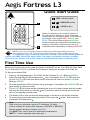 1
1
-
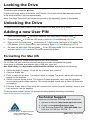 2
2
-
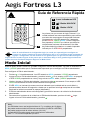 3
3
-
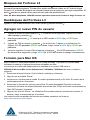 4
4
-
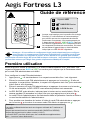 5
5
-
 6
6
-
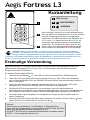 7
7
-
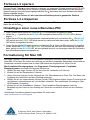 8
8
-
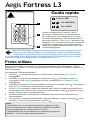 9
9
-
 10
10
Apricorn Aegis Fortress L3 Guía de inicio rápido
- Tipo
- Guía de inicio rápido
en otros idiomas
Artículos relacionados
-
Apricorn Aegis Fortress Guía de inicio rápido
-
Apricorn Aegis Secure 3NXC Guía de inicio rápido
-
Apricorn Padlock DT FIPS Guía de inicio rápido
-
Apricorn Aegis Secure 3.0 Guía de inicio rápido
-
Apricorn Aegis Secure 3nx Guía de inicio rápido
-
Apricorn Aegis Padlock SSD Guía de inicio rápido
-
Apricorn Aegis Secure 3nx Guía de inicio rápido
-
Apricorn Aegis Padlock DT Guía de inicio rápido
-
Apricorn Aegis Padlock 3 Guía de inicio rápido
-
Apricorn Aegis Padlock DT Guía de inicio rápido